step1:在PS中打开两张需要换的人物图片。
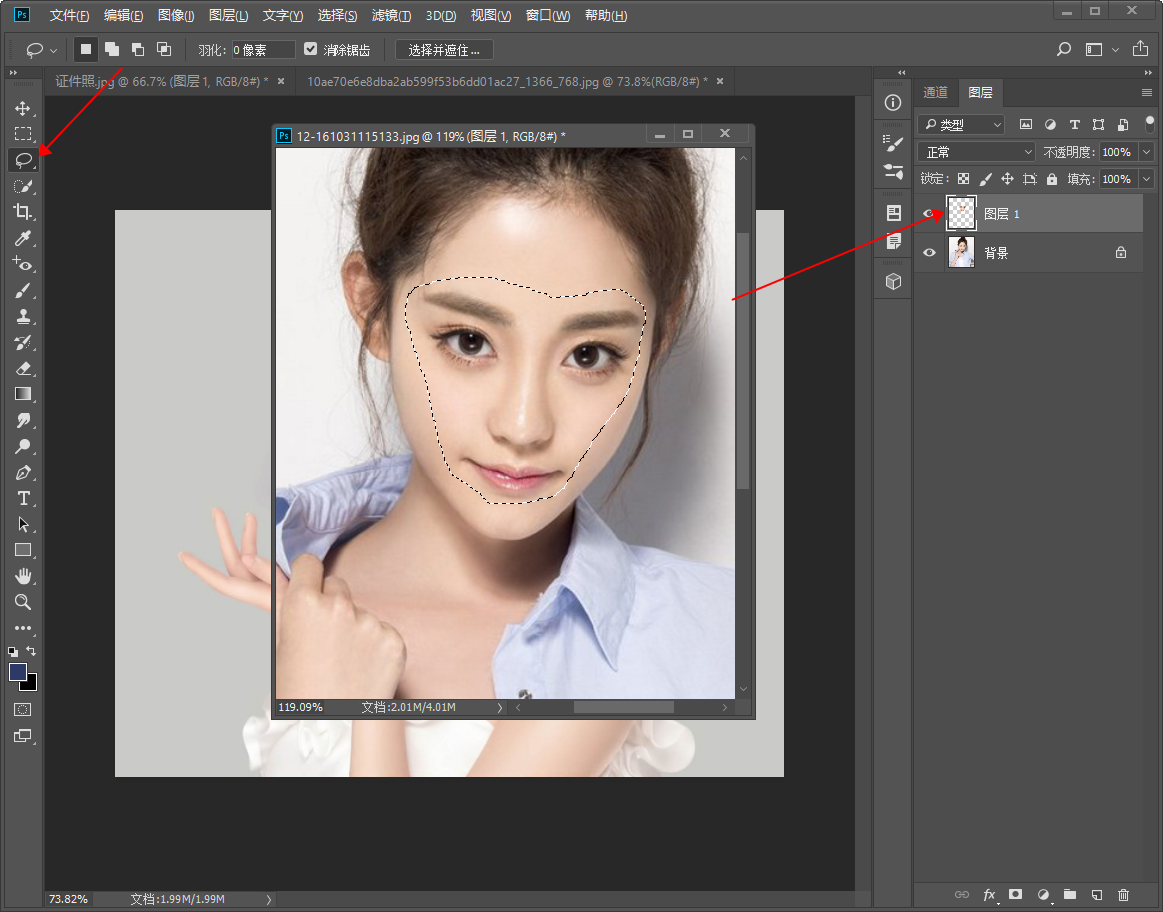
step2:用套索工具把人物的五官大致套出来,然后按ctrl+J,得到五官。

step3:直接把拷贝出来的五官图层拖到第二张需要换的文件中。
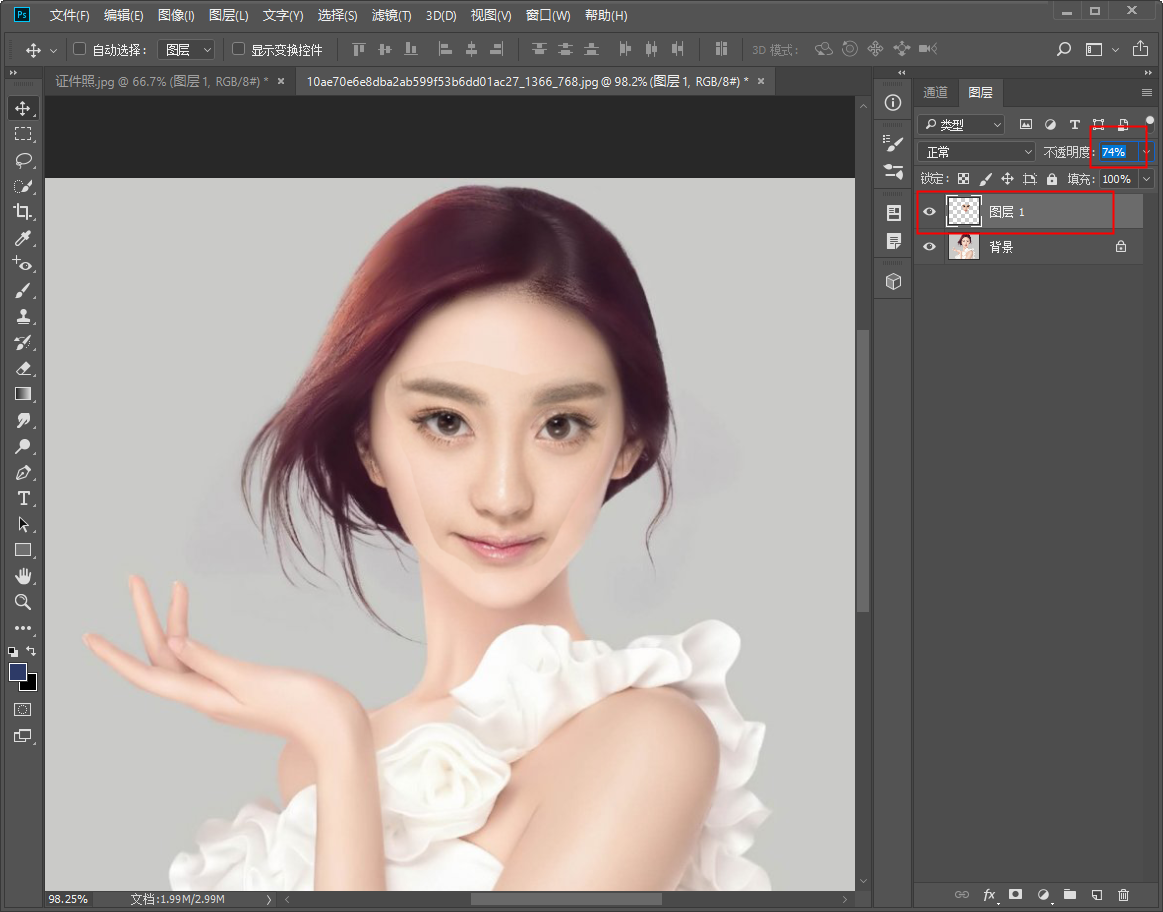
step4:然后把抠取出来的五官图层的透明度调小,对准下面的人物五官。

step5:对准之后,把背景图层拷贝一份,然后选中背景拷贝图层,按住ctrl键,点击图层1。

step6:得到选区蚂蚁线,选择-修改-收缩,然后在收缩编辑框中输入值为8,在选中背景拷贝图层上按delete。

step7:按完delete之后,把图层1,还有背景的图层眼睛关掉。

step8:把眼睛都打开,然后按住shift键,选中图层1和背景拷贝,编辑-自动混合图层。

step9:选择全景图,把下面的无瑕疵,内容识别都勾选上,然后点击确定。
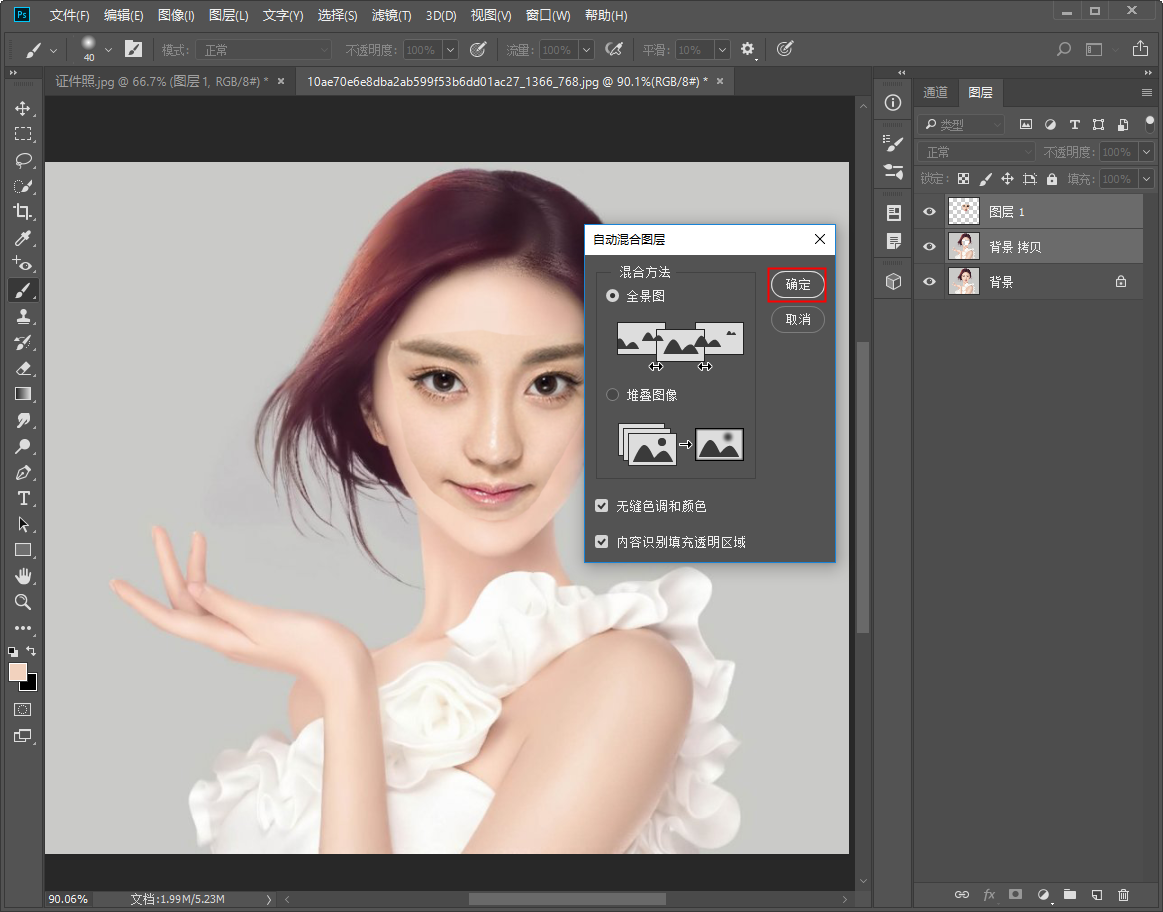
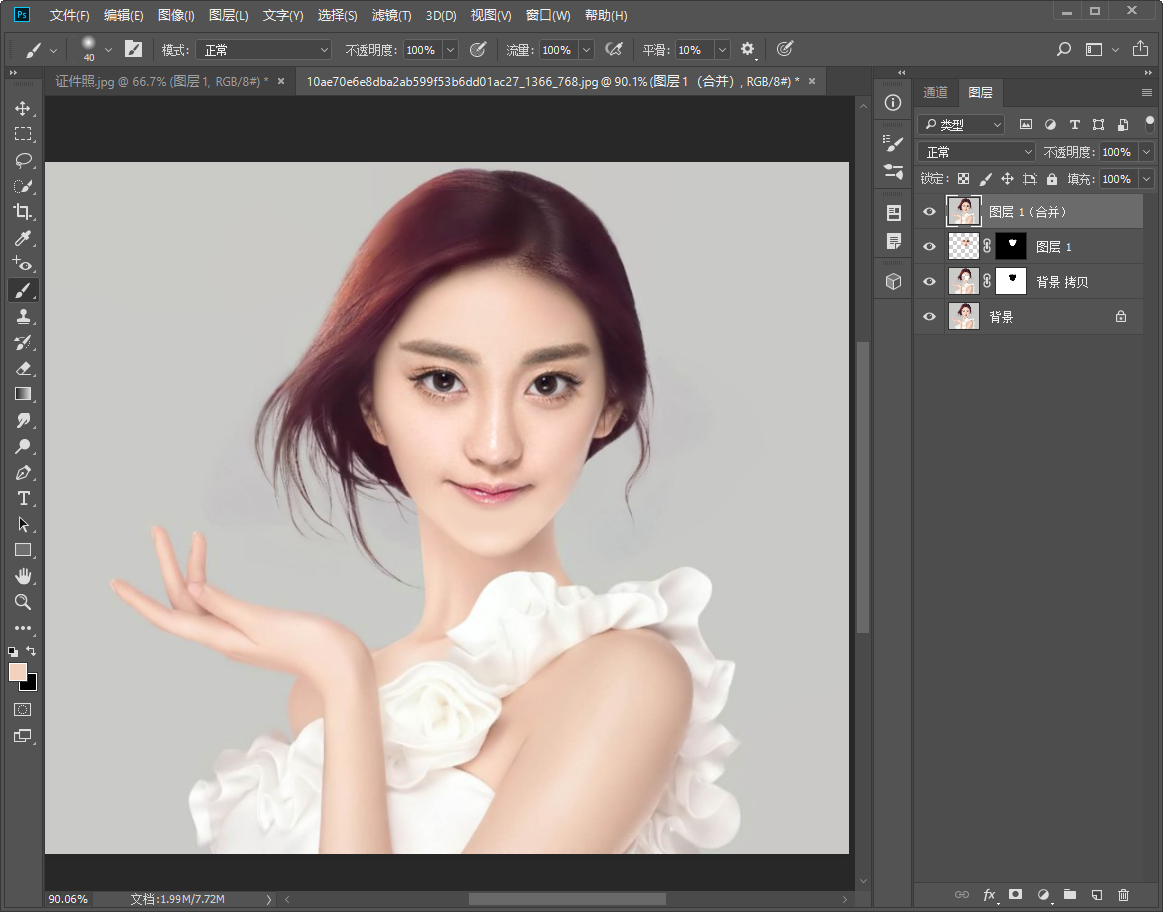
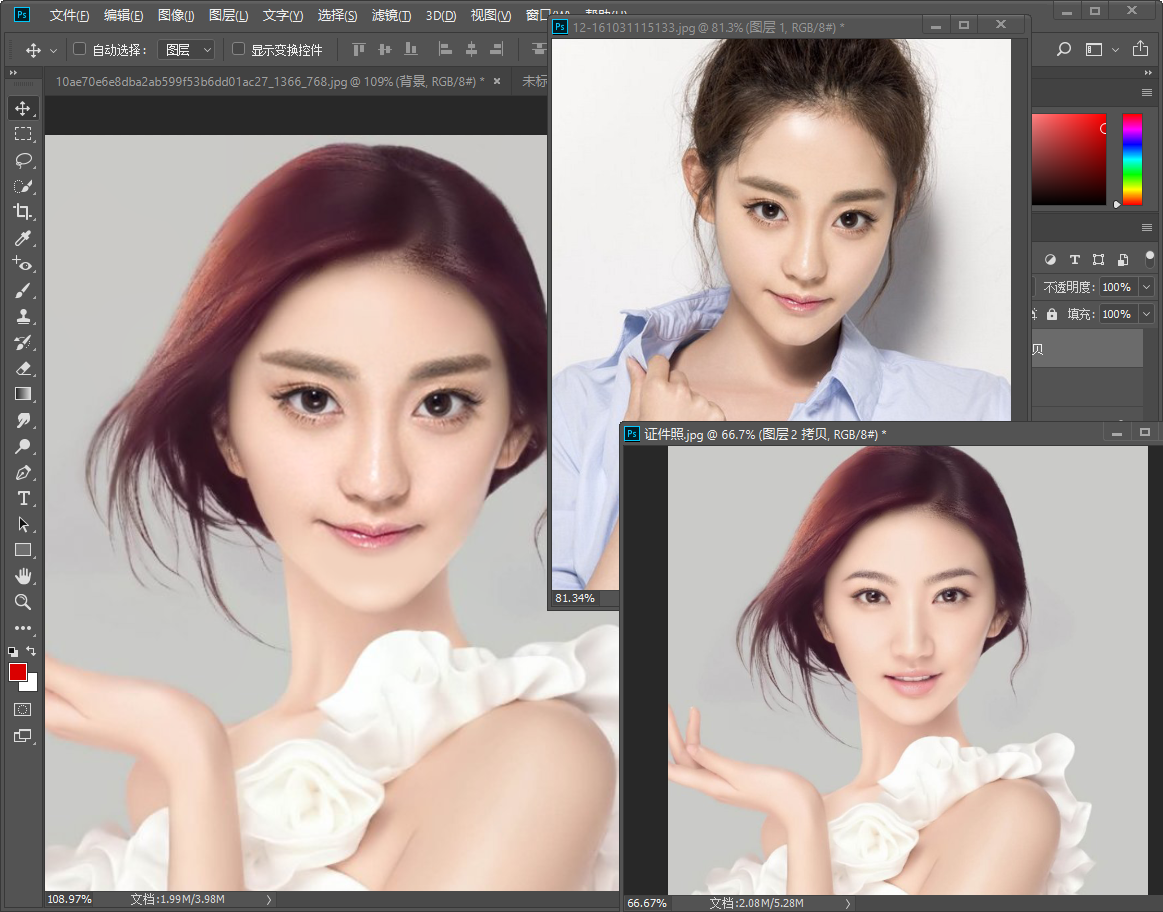







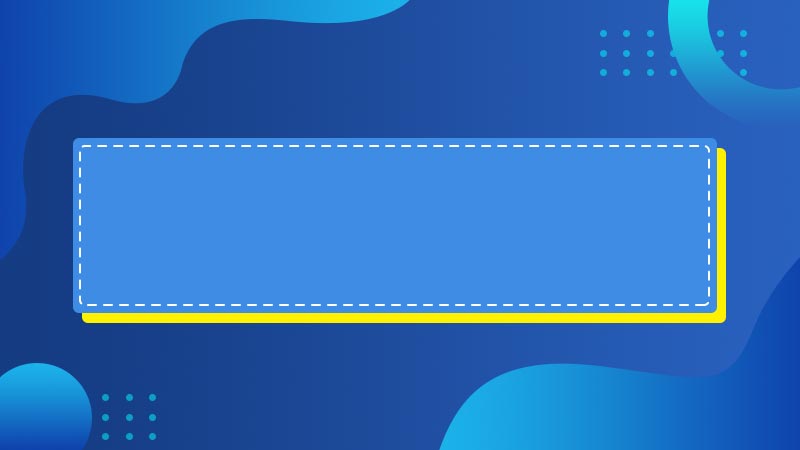
全部回复
